ps怎么调整图片大小?在日常生活中,我们常常会遇到需要调整图片大小的情况。无论是为了在社交媒体上分享,还是为了满足工作需求,合适的图片尺寸往往能起到事半功倍的效果。然而,很多人在调整图片大小方面却感到束手无策。下面,我们将介绍三个简单实用的方法,帮助你轻松地调整图片大小,其中必然有一种适合你。

方法一:使用嗨格式图片无损放大器
嗨格式图片无损放大器是一款专业的图片处理软件,能在保证图片质量的前提下,对图片进行无损放大。也可以对于一些尺寸较小、分辨率较低的图片,进行尺寸和dpi的调整,使其更加清晰、美观。
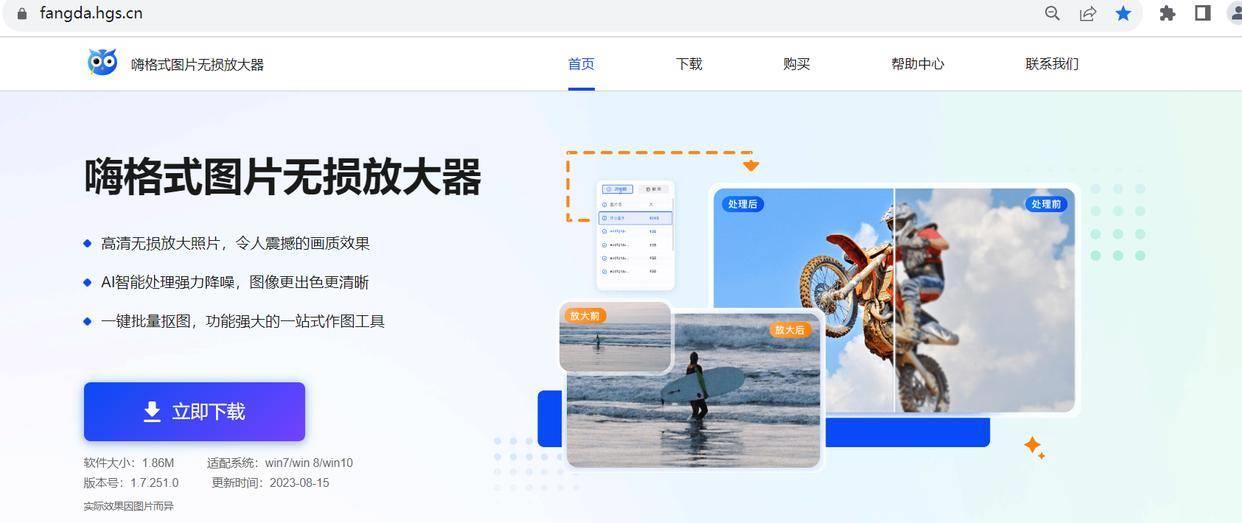
具体步骤如下:
打开嗨格式图片无损放大器,选择【图片无损放大】或者【图片尺寸调整】,然后将需要调整大小的图片导入软件。
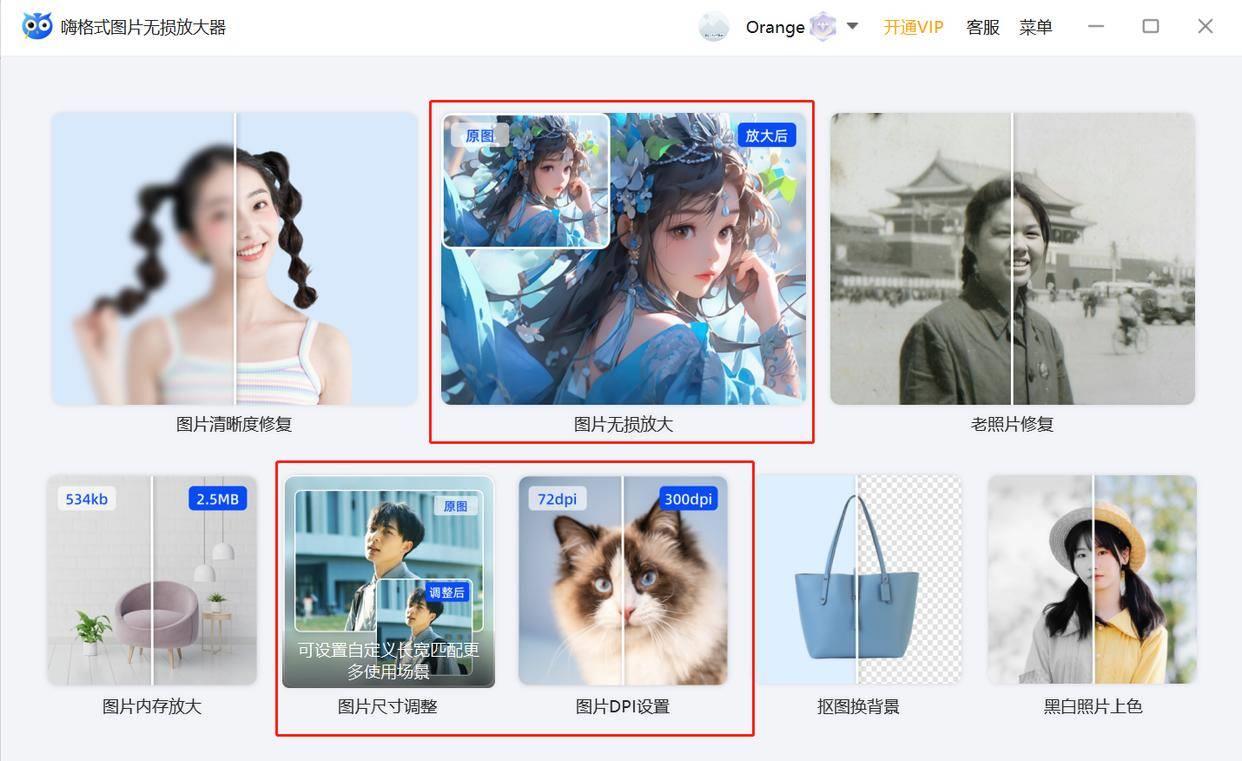
图片放大可以选择【放大倍数】和【降噪程度】,点击开始直接放大即可;
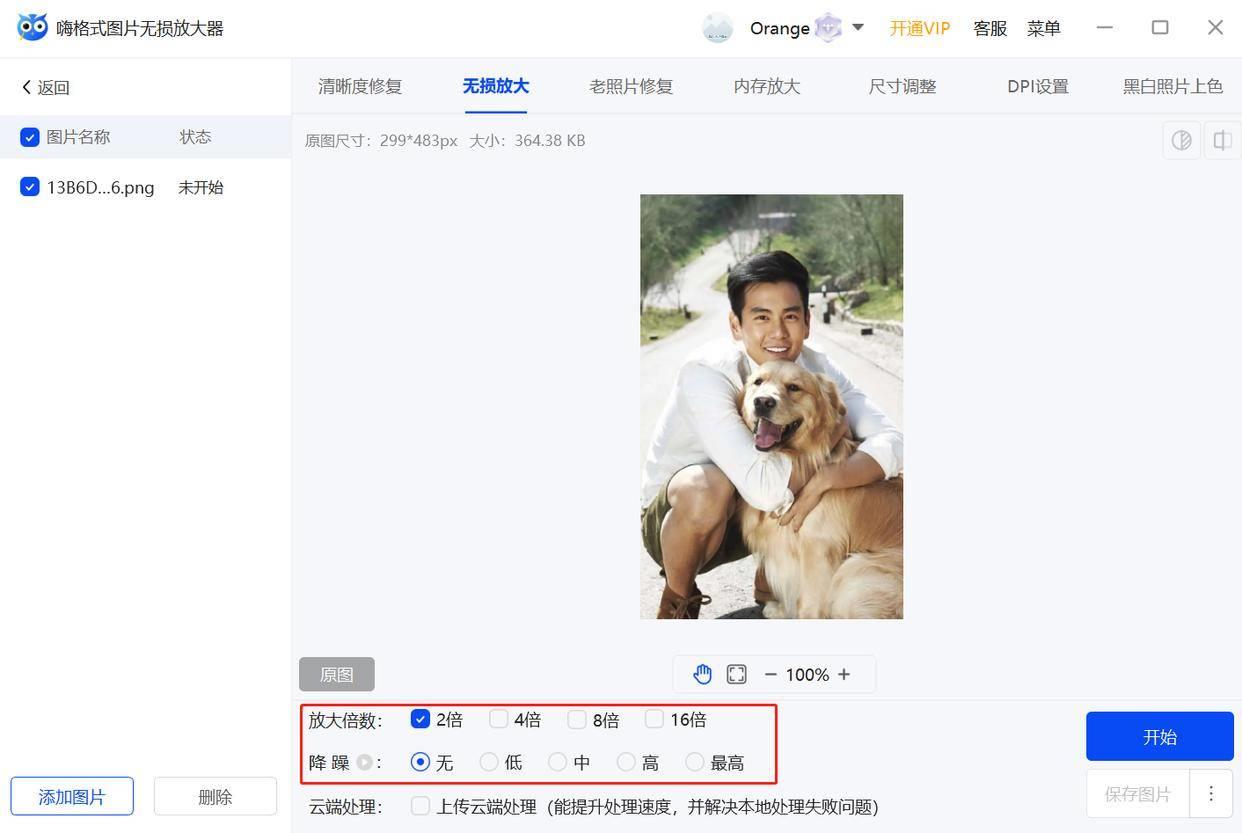
进行图片尺寸调整,可以直接输入想要的图片宽度和高度,然后进行直接一键修改!
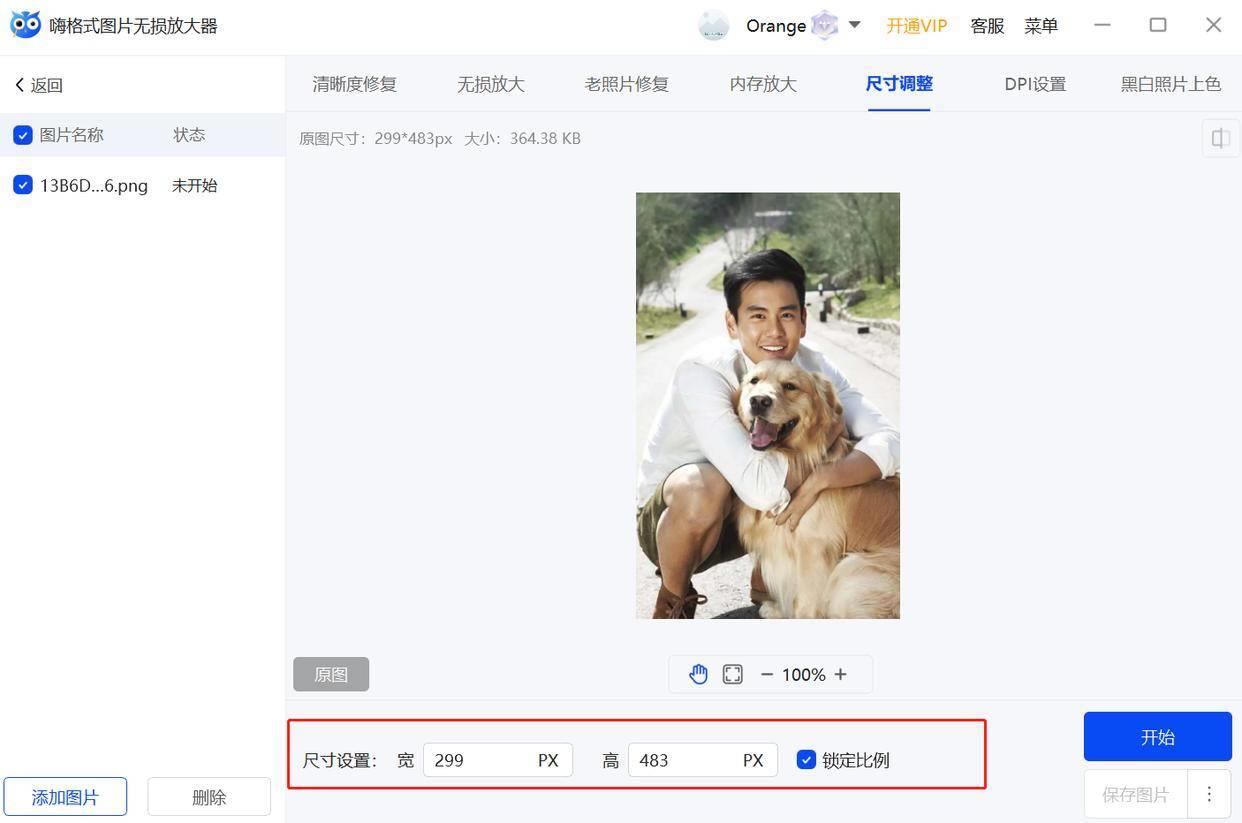
方法二:使用Photoshop软件
Photoshop是一款非常流行的图片处理软件,其内置的图像大小调整功能可以轻松地调整图片的大小。在Photoshop中打开图片后,选择“图像”菜单中的“图像大小”选项,然后输入你需要的新的宽度和高度即可完成调整。
具体步骤如下:
打开Photoshop软件,导入需要调整大小的图片。
选择“图像”菜单,然后选择“图像大小”。
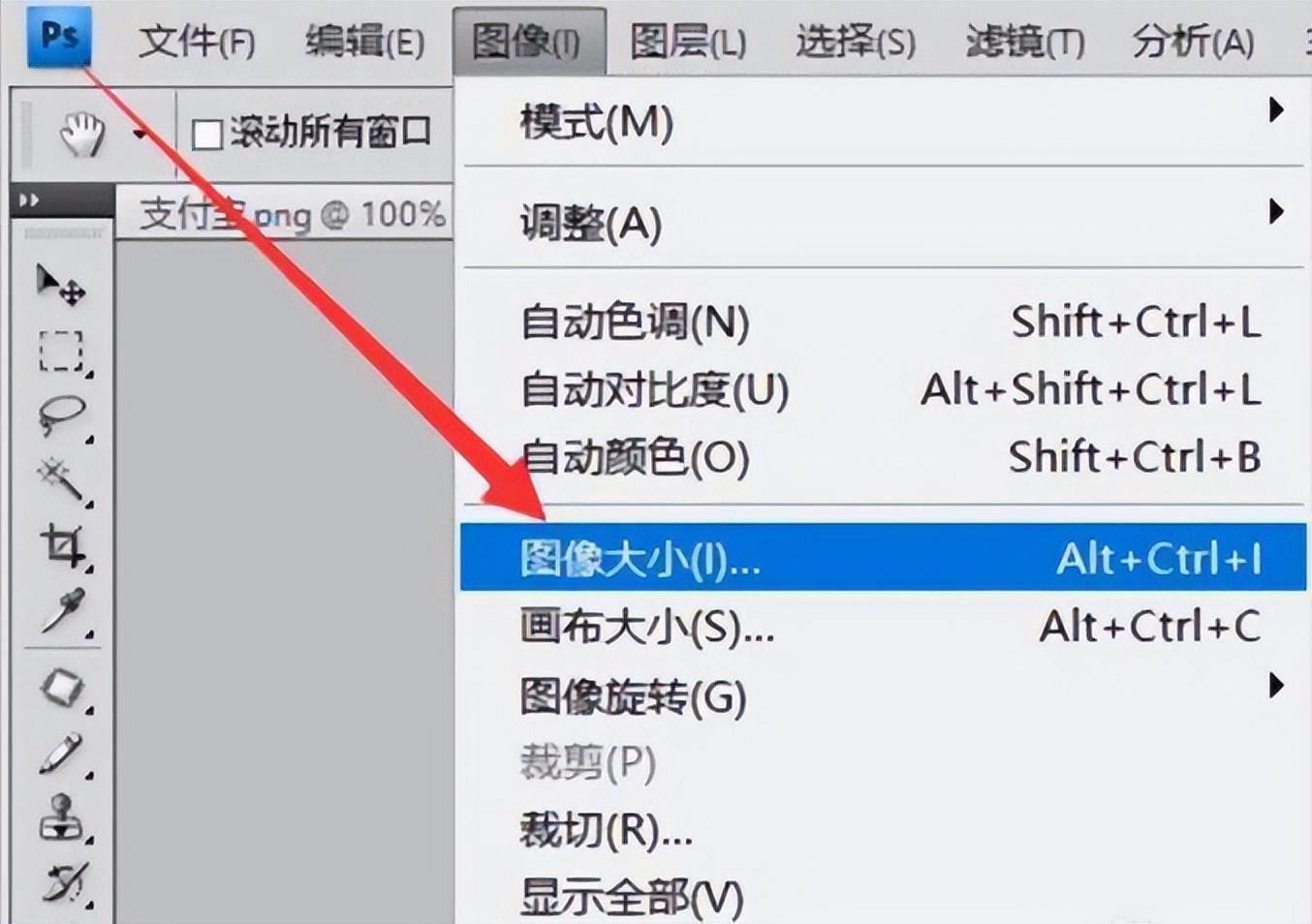
在弹出的对话框中,你可以看到“宽度”和“高度”两个选项。在这里输入你希望的新尺寸即可。
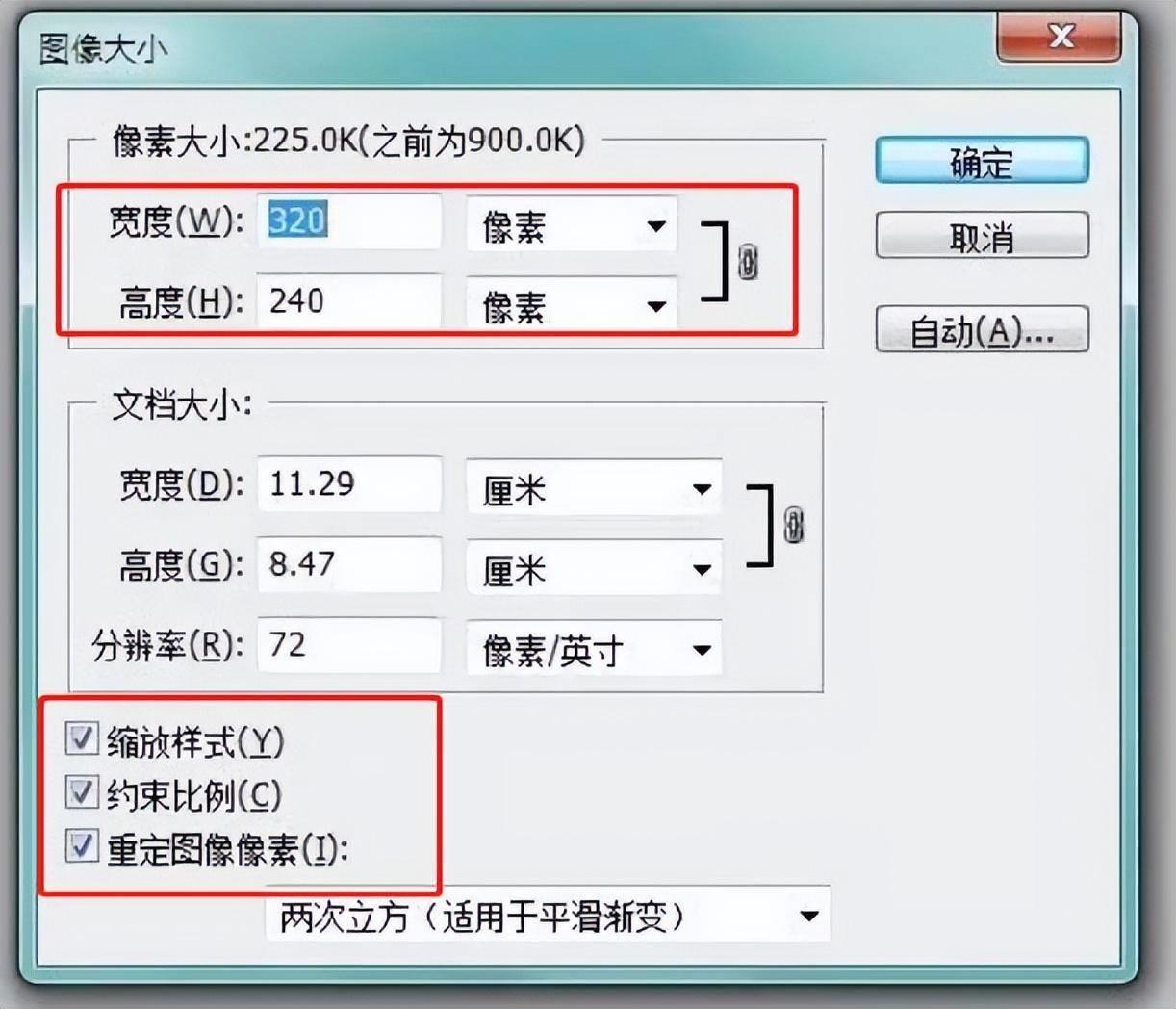
如果你希望保持图片的比例不变,可以勾选“约束比例”选项。
调整完毕后,点击“确定”即可保存调整后的图片。
方法三:使用在线工具Pixlr
这是一款免费的在线图片编辑工具,也提供移动应用程序。它具有类似于Photoshop的功能,可以调整照片大小,只需打开照片,选择“调整大小”选项,按照需要进行调整即可。

以上介绍了三种调整图片大小的方法,包括ps,这三种方法各有优劣,如果你的需求非常专业或复杂,自己又不太会操作,建议使用嗨格式图片无损放大器更加快捷方便,总之,选择哪种方法取决于你的实际需求和个人偏好。
